
En este tutorial, le mostraremos cómo instalar GIMP en Linux Mint 20. Para aquellos de ustedes que no lo sabían, GIMP es un editor de imágenes gratuito y de código abierto que se usa para retocar y edición de imágenes. Desde el retoque hasta la restauración de composiciones creativas, el único límite es su imaginación. GIMP se utiliza para producir iconos, elementos de diseño gráfico y arte para componentes de interfaz de usuario y maquetas. GIMP proporciona funciones de gestión de color de primer nivel para garantizar un alto -fidelidad en la reproducción del color en medios digitales e impresos.
Este artículo asume que tiene al menos conocimientos básicos de Linux, sabe cómo usar el shell y, lo que es más importante, aloja su sitio en su propio VPS. La instalación es bastante simple y asume que se están ejecutando en la cuenta raíz, si no, es posible que deba agregar 'sudo ' a los comandos para obtener privilegios de root. Le mostraré la instalación paso a paso del editor de imágenes GIMP en un Linux Mint 20 (Ulyana).
Requisitos previos
- Un servidor que ejecuta uno de los siguientes sistemas operativos:Linux Mint 20 (Ulyana).
- Se recomienda que utilice una instalación de sistema operativo nueva para evitar posibles problemas
- Un
non-root sudo usero acceder alroot user. Recomendamos actuar como unnon-root sudo user, sin embargo, puede dañar su sistema si no tiene cuidado al actuar como root.
Instalar GIMP en Linux Mint 20 Ulyana
Paso 1. Antes de ejecutar el tutorial a continuación, es importante asegurarse de que su sistema esté actualizado ejecutando el siguiente apt comandos en la terminal:
sudo apt update
Paso 2. Instalación de Snapd.
El programa de manipulación de imágenes GNU ha lanzado un paquete Snap recientemente. Esto significa que ahora el navegador web GIMP se puede instalar fácilmente en cualquier distribución de Linux que admita Snap. Ahora ejecute lo siguiente comando para instalar snapd :
sudo rm /etc/apt/preferences.d/nosnap.pref sudo apt update sudo apt install snapd
Paso 3. Instalación de GIMP en Linux Mint 20.
Para instalar GIMP, simplemente use el siguiente comando:
sudo snap install gimp
Paso 4. Acceso a GIMP en Linux Mint.
Una vez instalado correctamente, puede iniciar GIMP desde la línea de comandos o desde la búsqueda del menú Inicio del escritorio.
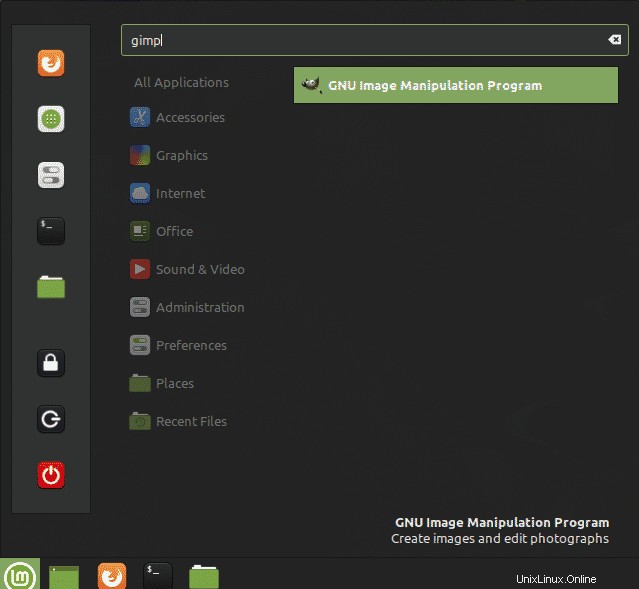
¡Felicitaciones! Ha instalado GIMP con éxito. Gracias por usar este tutorial para instalar la última versión del editor de imágenes GIMP en el sistema Linux Mint. Para obtener ayuda adicional o información útil, le recomendamos que consulte el sitio web oficial de GIMP.